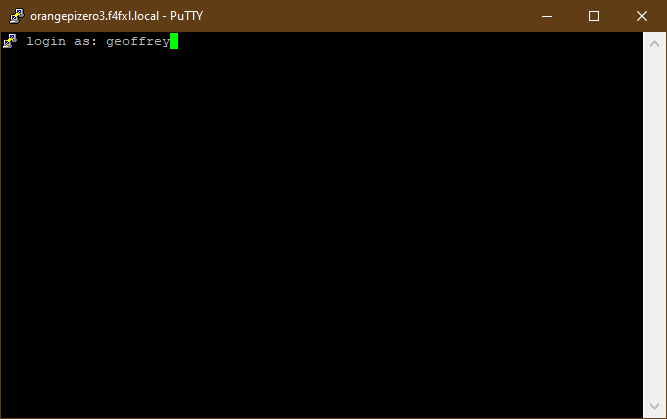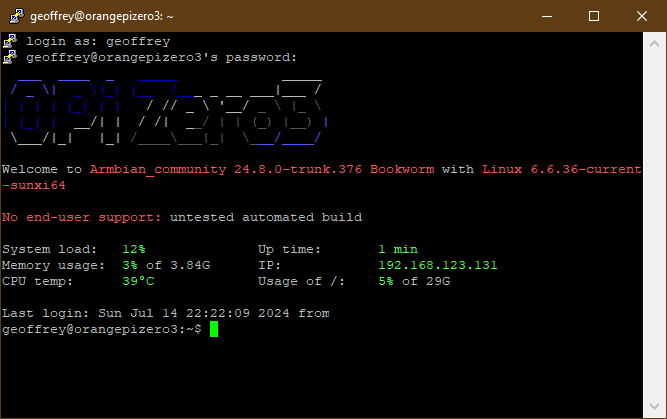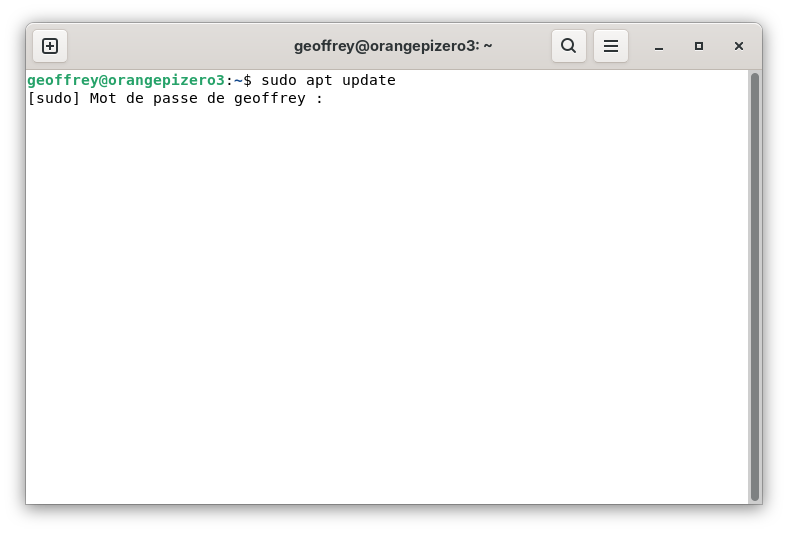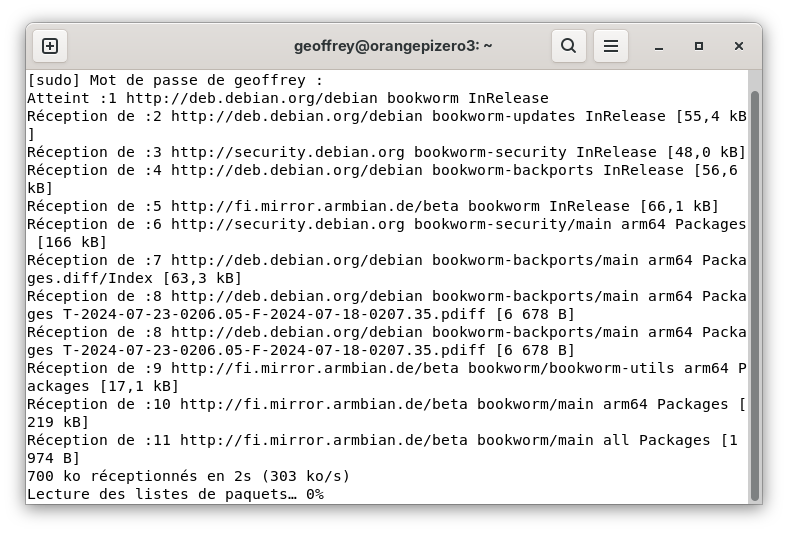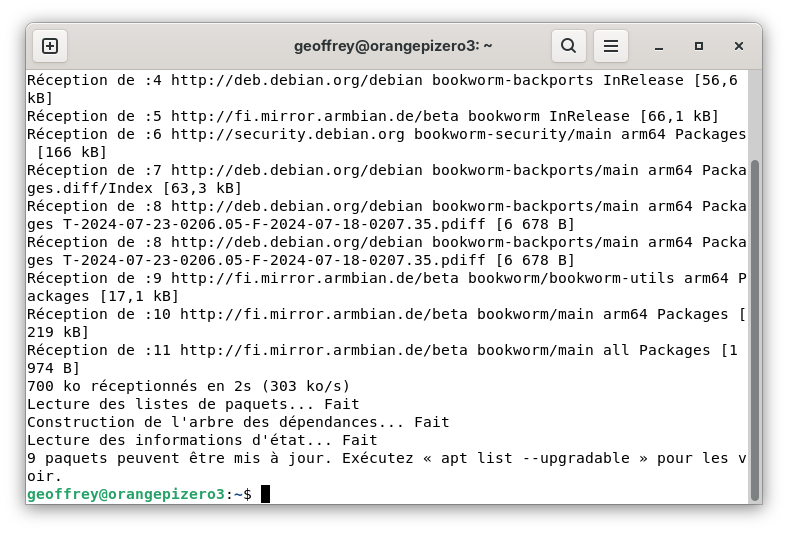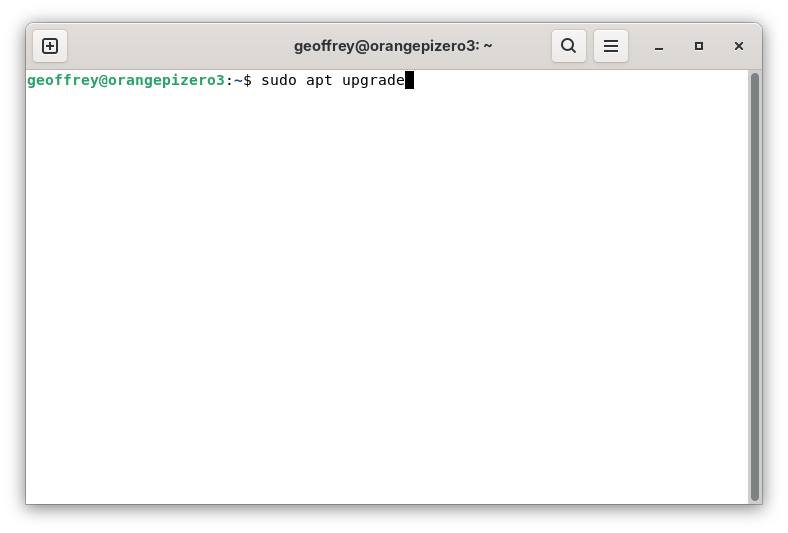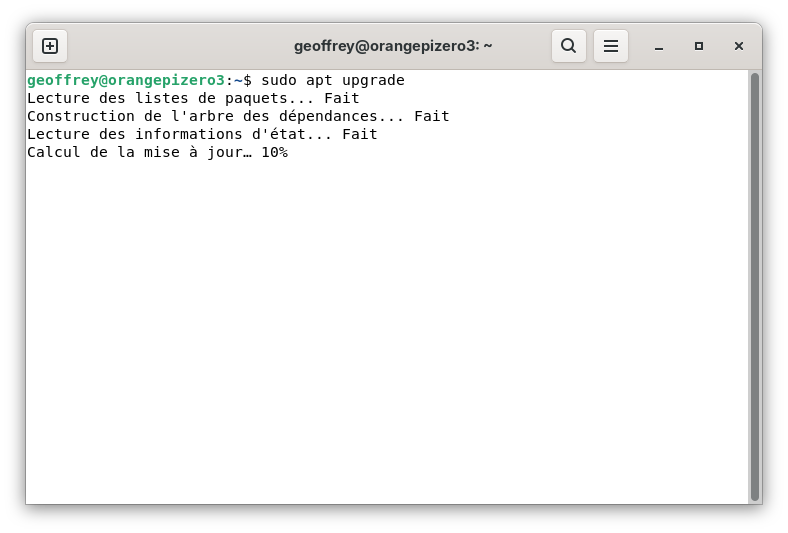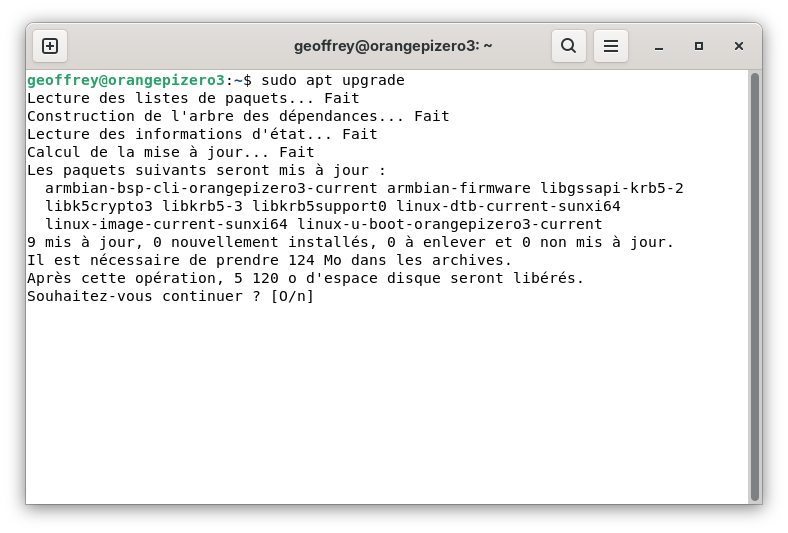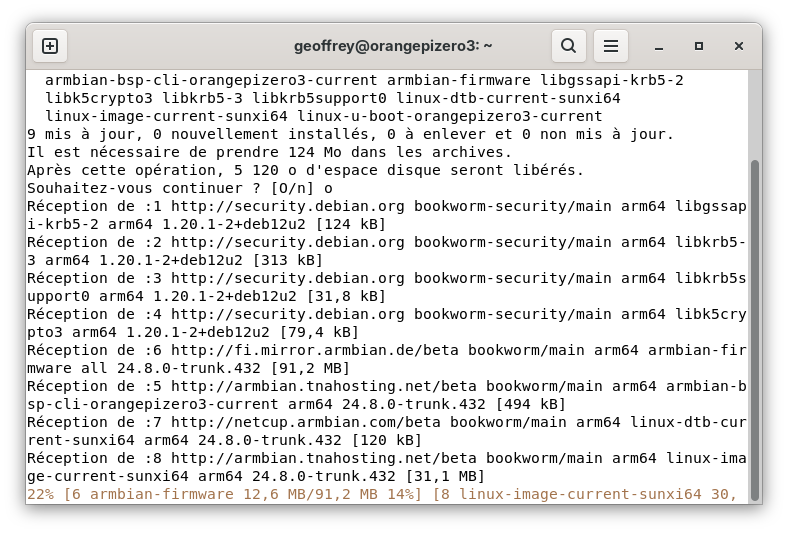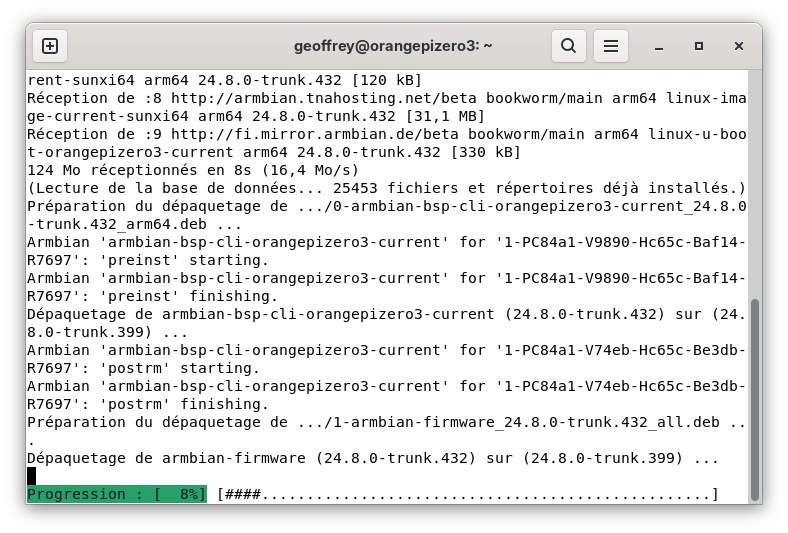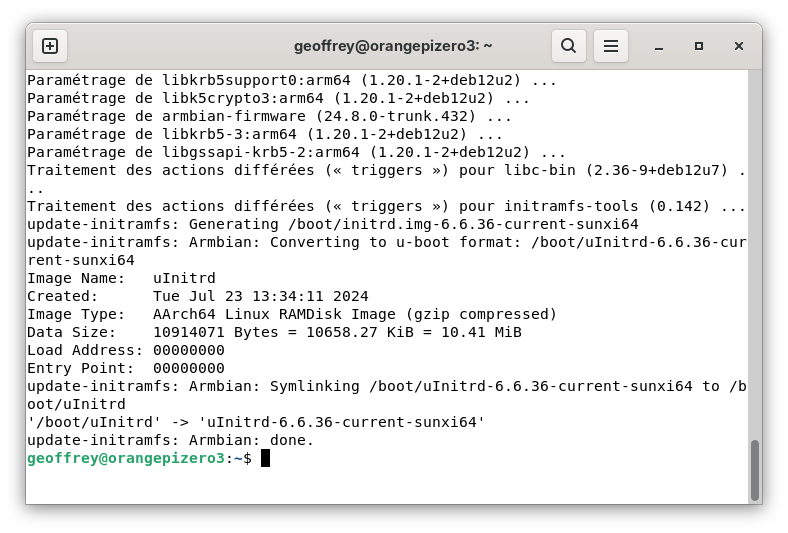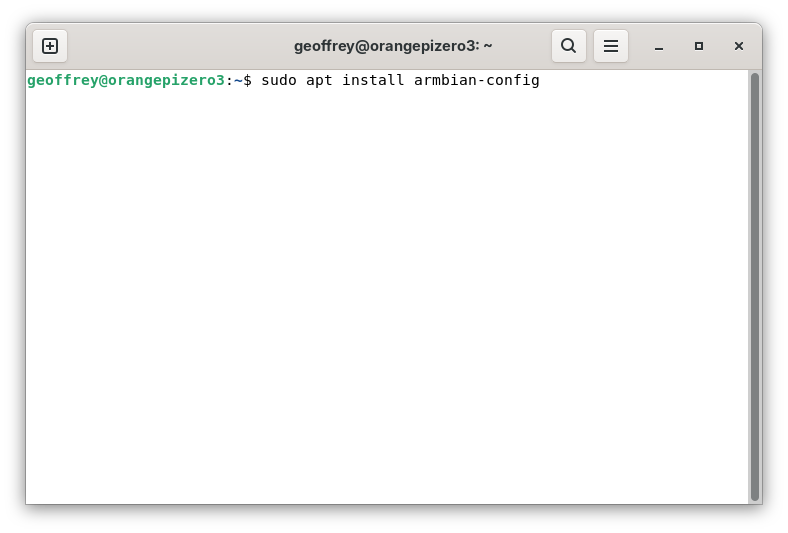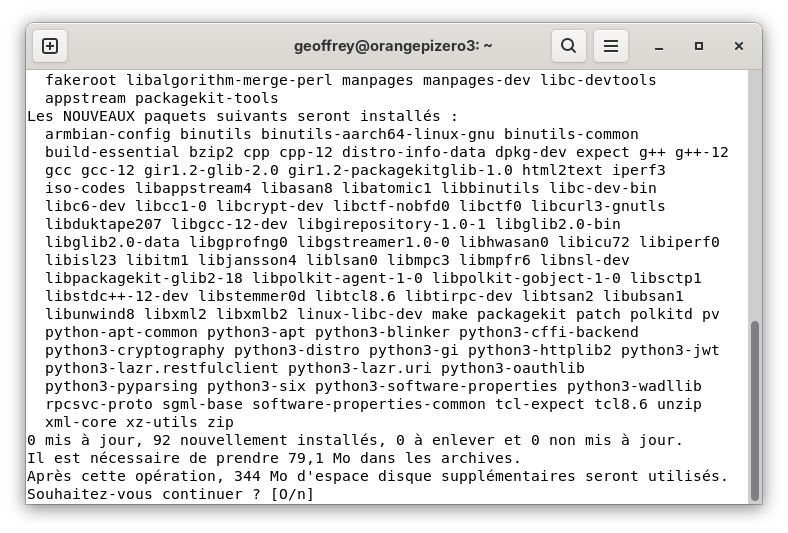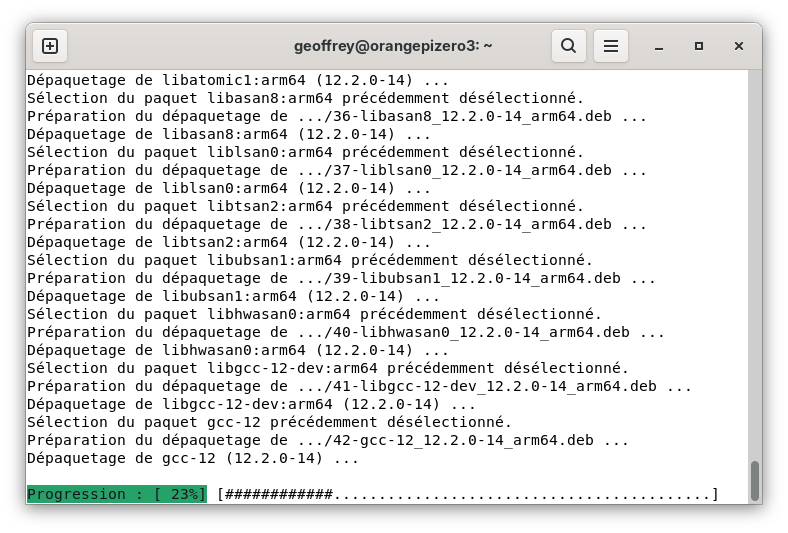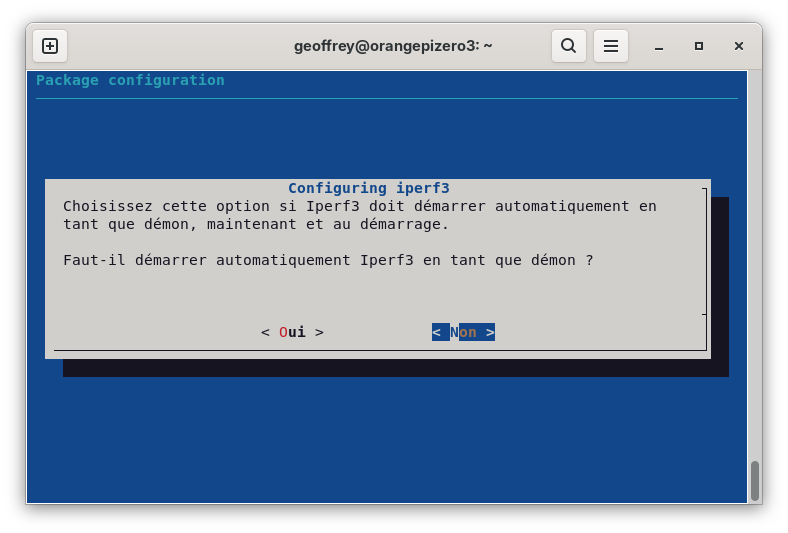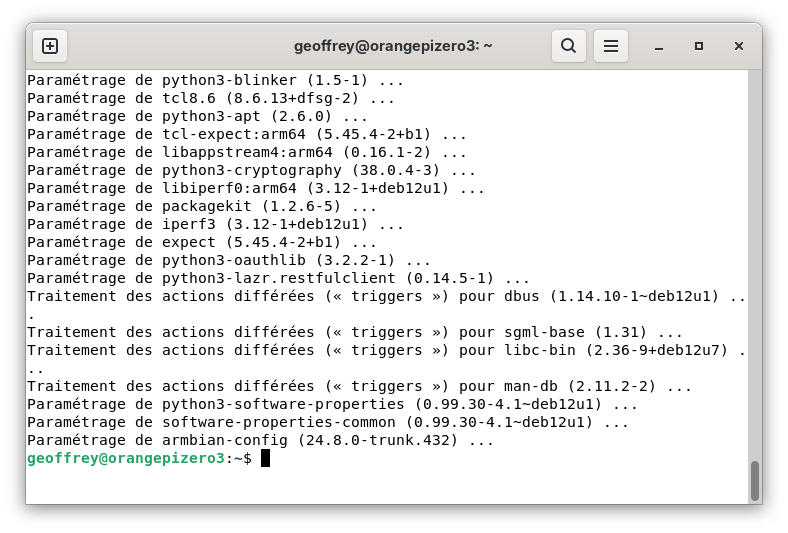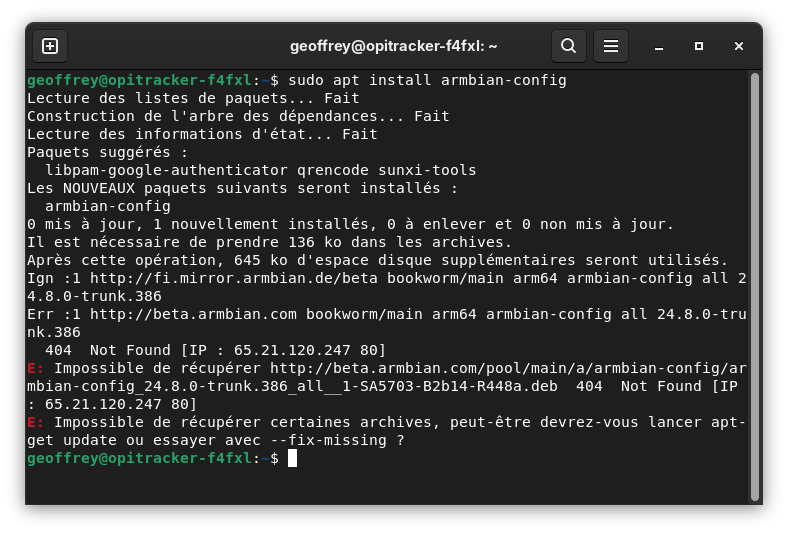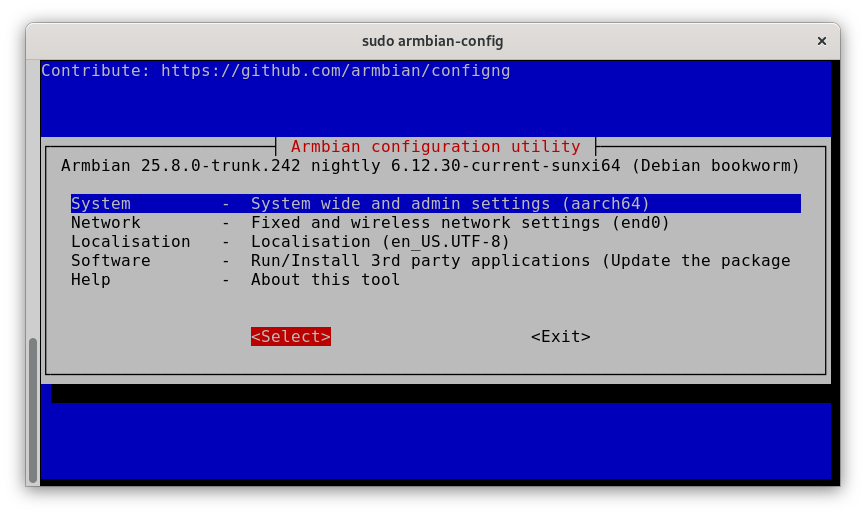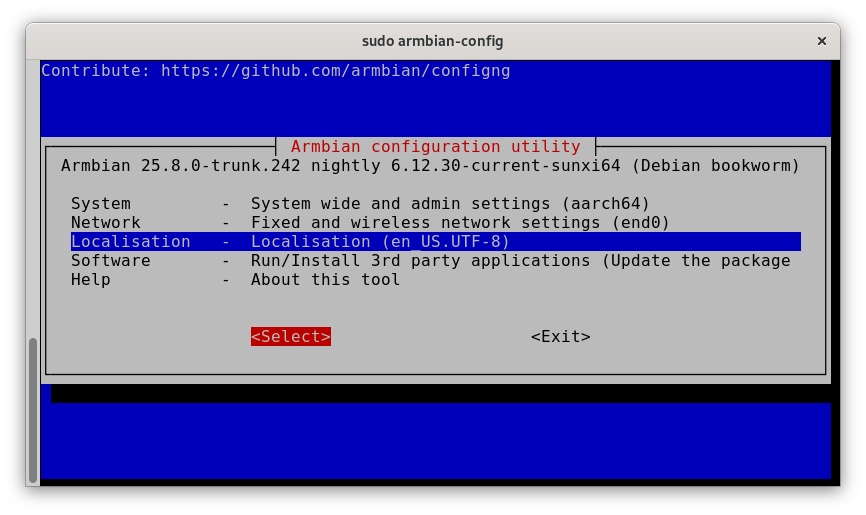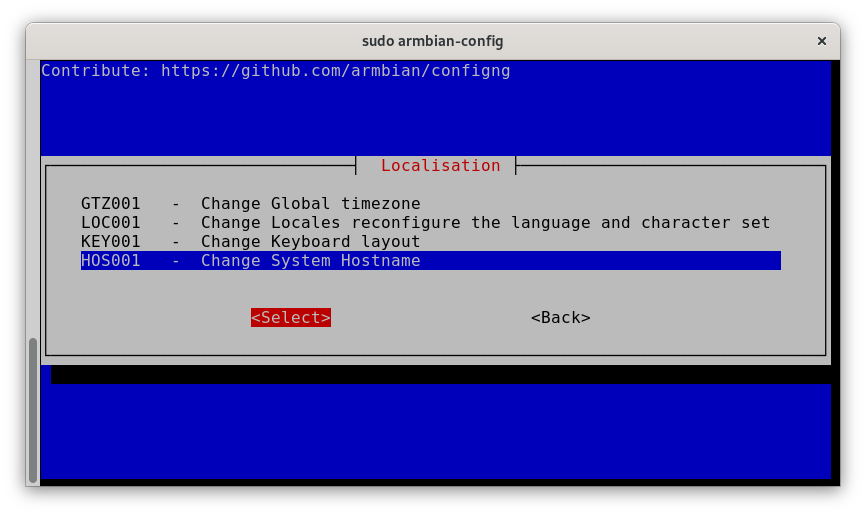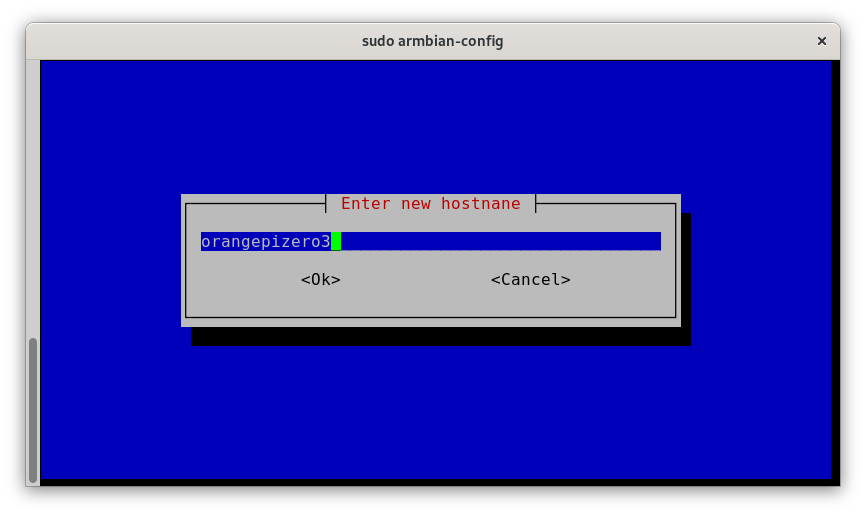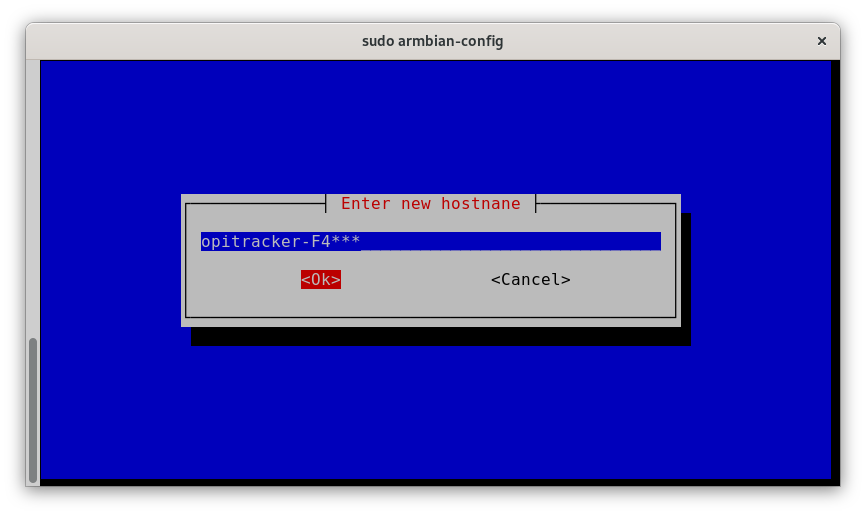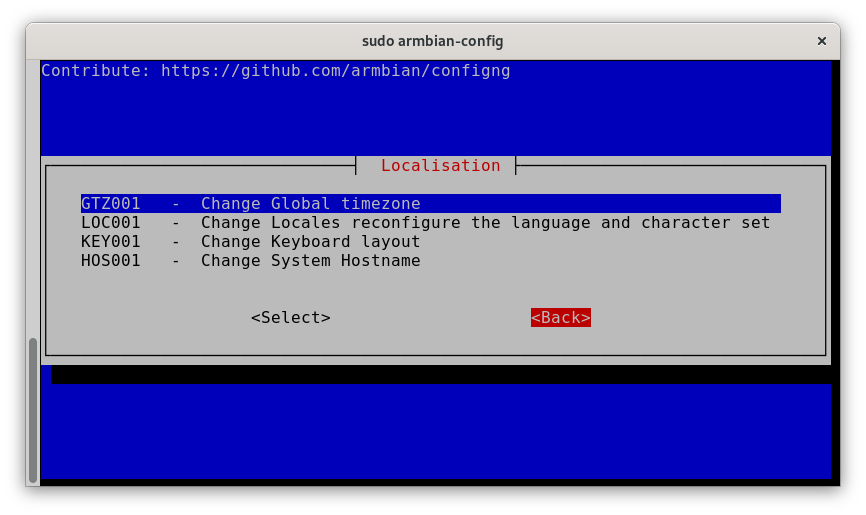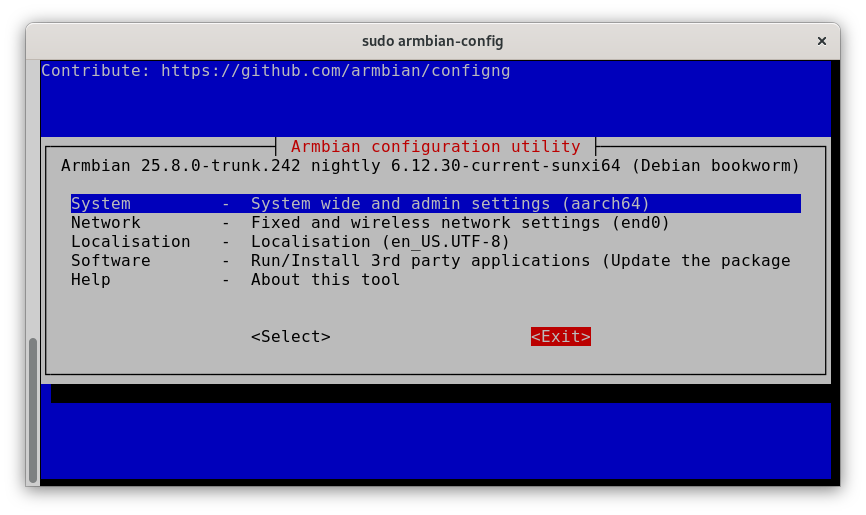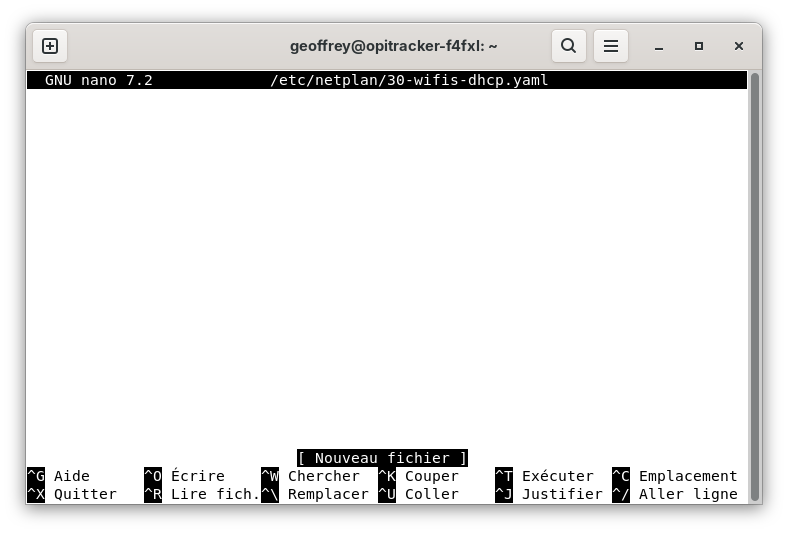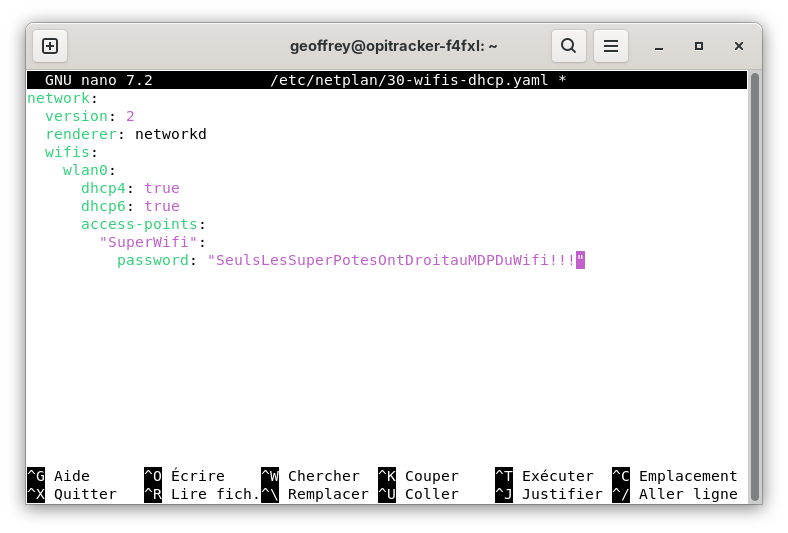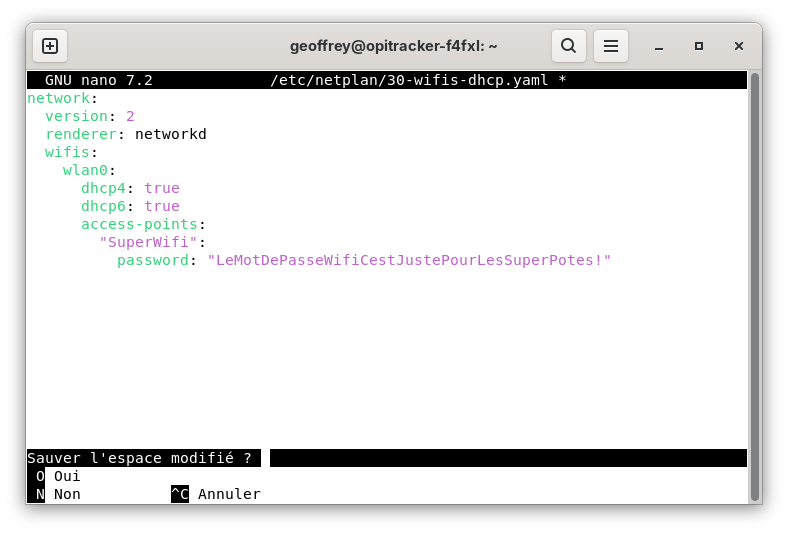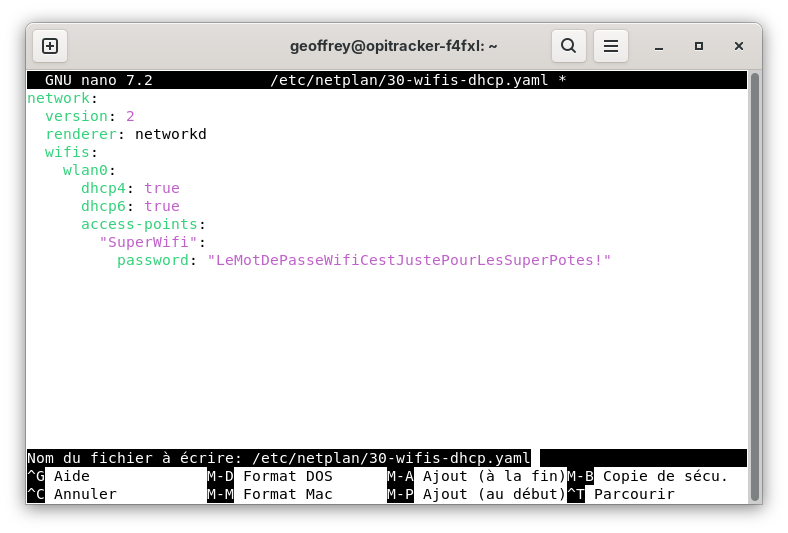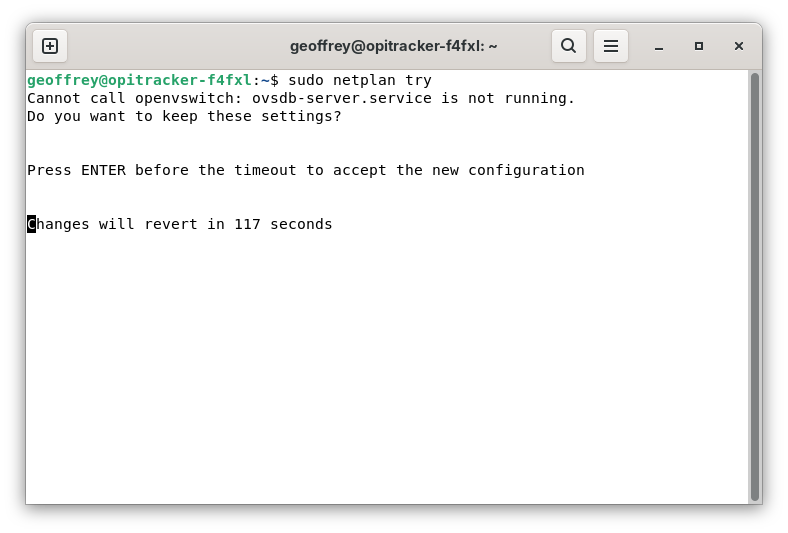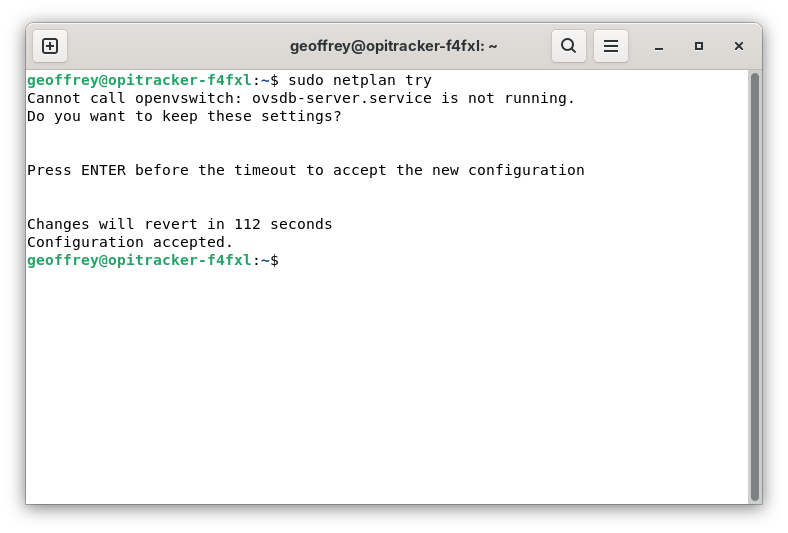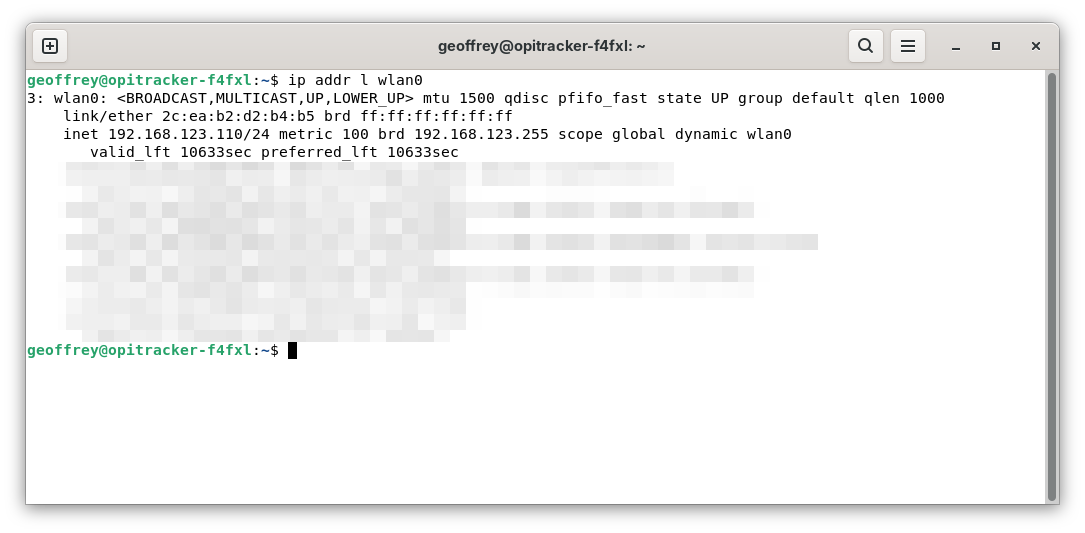Nous avons auparavant appris à utiliser PuTTY et configuré les accès root et utilisateur courant. Nous allons maintenant finaliser la configuration en installant les mises à jour et quelques utilitaires. Nous allons également personnaliser le nom d’hôte.
Connexion à l’Orange Pi
Votre Orange Pi est connecté en Ethernet à votre box/routeur Internet. Connectez-y vous avec PuTTY. Utilisez le nom d’utilisateur correspondant à la configuration initiale. Ne vous connectez pas via l’utilisateur root !
Après la saisie du mot de passe, il peut se passer quelques secondes jusqu’à l’obtention du prompt de commande. C’est normal, c’est le temps nécessaire à l’ouverture de votre session utilisateur.
Déroulement des tutoriels
Nous allons maintenant lancer le processus de mise à jour. En parallèle, je détaillerai chaque commande. À partir de maintenant et pour la suite des tutoriels, vous pourrez copier/coller les commandes dans PuTTY. L’action « coller » est simplement réalisée par un clic droit dans PuTTY. Les terminaux distants comme PuTTY émulent une frappe au clavier pour effectuer l’action de coller, ce qui fonctionne également pour coller le contenu de fichiers.
Les captures d’écran seront effectuées depuis mon système Linux, l’apparence restera la même que sous Windows. Cela me sera moins fastidieux car cela m’évitera de faire l’aller-retour entre mon PC Windows et mon PC Linux pour effectuer les captures.
Mise à jour
La première commande à utiliser est sudo apt update. À quoi sert-elle ? Nous allons commencer par la partie centrale, puis la partie droite et enfin la partie gauche.
apt (pour Advanced Packaging Tool) est le gestionnaire de paquets utilisé par Debian et d’autres distributions Linux. Si vous avez cliqué sur les liens externes des articles précédents, vous savez qu’une distribution Linux est un ensemble cohérent de logiciels. Ces logiciels sont stockés sous la forme de paquets dans des dépôts propres à chaque distribution. Lorsque vous téléchargez un logiciel via apt, il sera téléchargé et installé sur votre système avec toutes ses dépendances et ses librairies. Si deux logiciels utilisent les mêmes bibliothèques, la distribution vous garantit qu’il n’y aura pas de conflit de version, comme on peut en avoir sous Windows (le fameux DLL Hell).
update indique au gestionnaire de paquet de télécharger la dernière liste des paquets depuis les dépôts d’ARMbian.
sudo (pour Substitute User Do) permet aux utilisateurs membres du groupe sudo (ce qui est le cas pour notre utilisateur courant) d’exécuter des commandes en tant qu’utilisateur de leur choix. Sans aucun autre argument, les commandes qui lui sont passées en paramètre seront exécutées en tant qu’utilisateur root ! Je vous entends venir : « Mais pourquoi ne pas se connecter directement en root alors ? » Tout simplement parce que la commande sudo vous invitera à saisir votre mot de passe, vous rappelant ainsi que vous allez effectuer une opération pouvant impacter l’ensemble du système. C’est un bon garde-fou, et de toute façon, votre utilisateur courant n’est pas autorisé à exécuter la commande apt.
Tapez donc maintenant la commande
sudo apt updateSuivi de Entrée.
Maintenant passons à la mise à jour proprement dite. Cela se fait via la commande:
sudo apt upgradeComme avant, nous invoquons le gestionnaire de paquets APT via Sudo. Mais nous ajoutons le paramètre « upgrade ». Cela permet à APT de faire la mise à jour des paquets. C’est pour les paquets qui ont une version plus récente à l’étape précédente. Sudo ne nous demandera pas notre mot de passe. Cela est dû au fait qu’il a un délai de quelques minutes. Pendant ce délai, il mémorise le mot de passe depuis la dernière commande.
Voilà notre système est à jour! Passons à la suite!
Installation d’utilitaires pour la configuration.
Nous allons maintenant installer armbian-config. armbian-config nous simplifiera la tache quant à certaines configurations.
Je pense que vous avez maintenant compris le principe général de fonctionnement de apt. Pour installer armbian-config, rien de plus simple il suffit d’exécuter la commande suivante.
sudo apt install armbian-configAvec cette commande nous exécutons, toujours via sudo, le gestionnaire de paquet en lui demandant de télécharger et installer le paquet armbian-config ainsi que toutes les dépendances.
Passage de http en https
À ce jour, ARMbian est livré configuré pour télécharger les logiciels/paquets en HTTP. Malheureusement, le miroir des dépôts ARMbian ne gère que le HTTPS. Si par manque de bol, c’est ce miroir qui est actif au moment de l’installation, vous risquez d’obtenir l’erreur ci-dessous.
Utilisez la commande suivante qui va « patcher » les fichiers de configuration de apt pour qu’il utilise https au lieu de http.
sudo find /etc/apt/ -name '*.list' -exec sed -i -e 's/http\:/https\:/g' {} \;Langage du code : JavaScript (javascript)Ensuite remettre la liste des paquets à jour avec :
sudo apt updateet reprendre l’installation de armbian-config
Modification du nom d’hôte
Nous allons maintenant utiliser armbian-config pour modifier le nom d’hôte de notre Orange Pi Zero3. Après cette étape ce nom d’hôte sera le nouveau nom de votre Orange Pi. Ce nom sera donc à utiliser pour toute connexion ultérieure via PuTTY. Ce nom sera aussi ultérieurement le nom de notre tracker en Bluetooth. Il est important de n’utiliser que des lettres, des chiffres ou le tiret (-)!
Lançons armbian-config
sudo armbian-configUne fois armbian-config ouvert, la navigation se fait en déplaçant la sélection avec les flèches du clavier et la touche « Tab » pour aller sur « Select », « Exit », « OK » et « Back », puis en validant la sélection avec la touche « Entrée ».
Une fois le nom d’hôte modifié il faut redémarrer pour qu’il soit pris en compte. Rien de plus simple, il suffit d’utiliser la commande reboot.
sudo rebootLe redémarrage prend quelques instants, il faut patienter un peu et relancer PuTTY. Une fois redémarré, c’est le nouveau nom d’hôte qu’il faudra renseigner dans PuTTY pour pouvoir se connecter.
Configuration du wifi manuelle
[Mise à Jour du 21 décembre 2025] Suite à une mise à jour intervenue suite à la première publication de cet article, le wifi peut être configuré plus simplement via armbian-config. Je conserver néanmoins ce chapitre pour les téméraires. Vous pouvez sautez au chapitre suivant pour effectuer la configuration via armbian-config.
Suite à l’introduction de NetPlan pour la gestion haut niveau des configurations réseau dans les dernières versions d’ARMbian, il n’est plus possible de configurer le Wi-Fi en passant par armbian-config. Le module de gestion Wi-Fi d’Armbian-config n’ayant pas encore été mis à jour pour pouvoir fonctionner avec NetPlan, nous allons donc devoir éditer les fichiers de configuration nous-mêmes.
Nous allons éditer le fichier /etc/netplan/30-wifis-dhcp.yaml. Petite digression : ceci est le chemin complet du fichier, qui se trouve dans le répertoire /etc/netplan. Vous noterez que le séparateur de dossier est le caractère / et non pas le symbole « \ » comme sous Windows.ous Windows.
Pour éditer ce fichier de configuration, nous utilisons l’éditeur nano. Nous le lançons avec la commande suivante
sudo nano /etc/netplan/30-wifis-dhcp.yaml L’éditeur nano s’ouvre et, bien entendu, le fichier est vide. Voici le contenu du fichier qu’il faudra bien entendu adapter à sa propre configuration wifi!
network:
version: 2
renderer: networkd
wifis:
wlan0:
dhcp4: true
dhcp6: true
access-points:
"NOM-DU-RESEAU-WIFI":
password: "MOT-DE-PASSE-DU-WIFI"Langage du code : JavaScript (javascript)Vous pouvez copier/coller le contenu directement dans nano. Ensuite, naviguez avec les flèches du clavier jusqu’au paramètre du nom de votre réseau et du mot de passe et modifiez les. Attention à bien conserver les alignements et décalage de chaque paramètre, la syntaxe YAML utilisée dans ce ficher de configuration y est très sensible!
Pour quitter nano en sauvegardant le fichier de configuration, suivez la procédure ci-après:
Avant de continuer, nous devons restreindre les permissions sur le fichier de configuration, sous peine de se faire houspiller par netplan dans les étapes suivantes. Ceci se fait via la commande:
sudo chmod 600 /etc/netplan/30-wifis-dhcp.yaml Une fois le fichier sauvegardé, nous pouvons demander à netplan de tester notre nouvelle configuration réseau via la commande:
sudo netplan tryLangage du code : JavaScript (javascript)Si vous perdez la connexion à votre Orange Pi après avoir exécuté cette commande, c’est que vous avez une erreur de syntaxe dans votre configuration ! Ne touchez à rien ! Ne débranchez rien ! Attendez 2 minutes et la configuration précédente sera restaurée. Si vous voyez un compte à rebours s’afficher à l’écran, cela signifie que la syntaxe de votre configuration est valide. Vous pouvez alors appuyer sur Entrée pour l’accepter. Si une autre erreur survient, celle-ci vous sera indiquée à l’écran. Vous pouvez ignorer l’avertissement concernant le service ovsdb-server.
Une syntaxe correcte ne veut pas dire que la configuration a permis de se connecter au wifi ! En effet, nous ne sommes pas à l’abri d’une faute de frappe dans le nom du réseau ou le mot de passe. Vérifions donc si notre connexion wifi a pu être établie via la commande
ip addr l wlan0Si dans les lignes retournées par la commande précédente nous avons « state UP » ainsi qu’une adresse IP c’est que la connexion wifi a réussi. Nous pouvons donc appliquer notre configuration pour de bon via la commande:
sudo netplan applyIl ne nous reste plus qu’à rebooter et pendant le reboot on peut débrancher le câble RJ45. Après le redémarrage votre Orange Pi devrait être accessible en wifi. Il peut arriver qu’après le boot il faille s’y reprendre à deux fois pour établir une connexion à l’Orange Pi Zero3.
Configuration du wifi via armbian-config
On lance armbian-config
sudo armbian-configEt on se laisse guider en images:
 On lance armbian-config
On lance armbian-config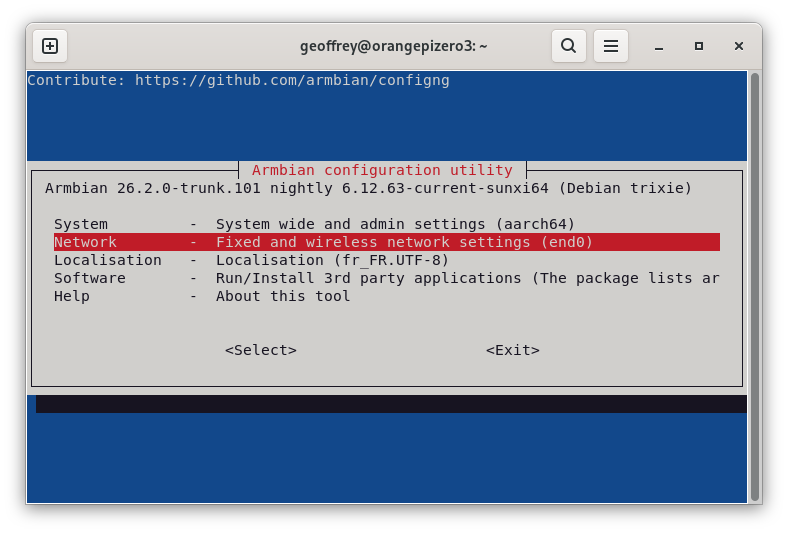 Avec les flêches du clavier on sélectionne « Network »
Avec les flêches du clavier on sélectionne « Network »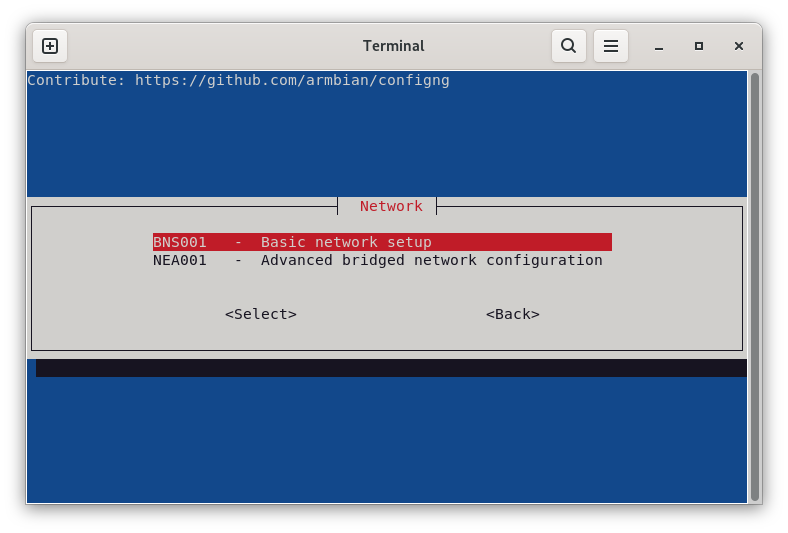 puis « Basisc network setup »
puis « Basisc network setup »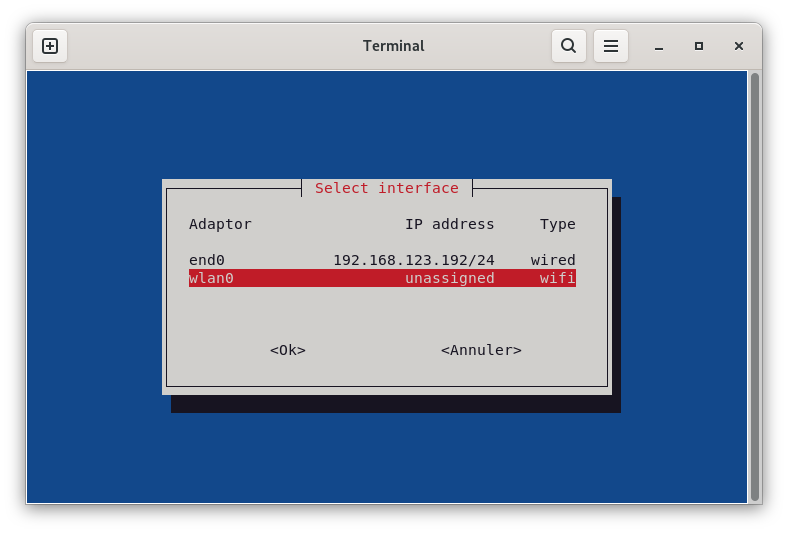 on choisit la carte réseau « wlan0 » qui est notre carte wifi.
on choisit la carte réseau « wlan0 » qui est notre carte wifi.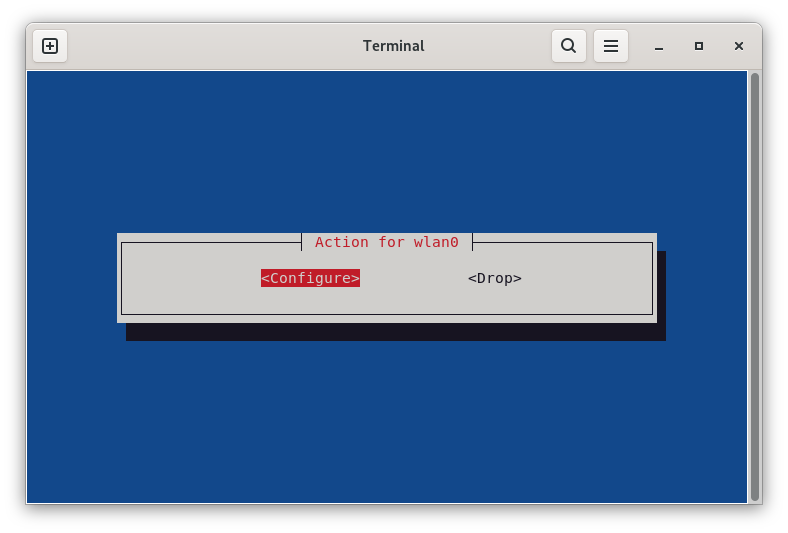
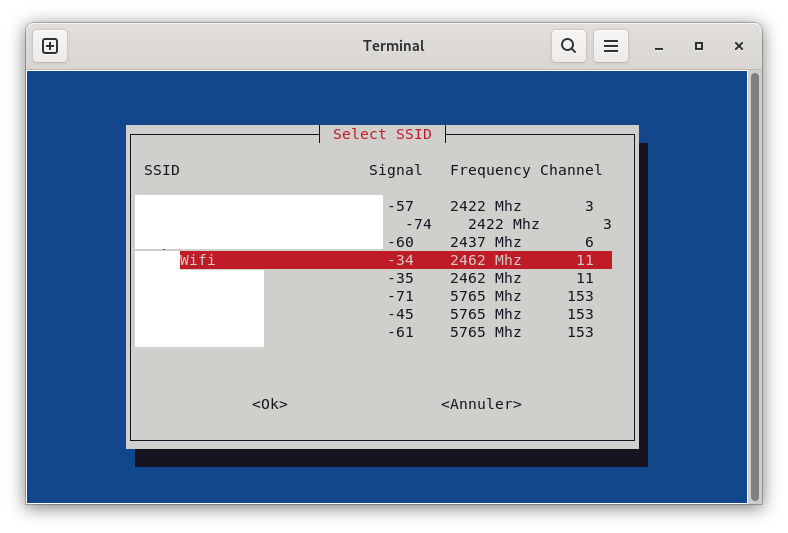 laliste des réseaux wifi disponibles s’affichent, on séléctionne son réseau wifi (j’ai masqué les réseaux disponibles chez moi)
laliste des réseaux wifi disponibles s’affichent, on séléctionne son réseau wifi (j’ai masqué les réseaux disponibles chez moi)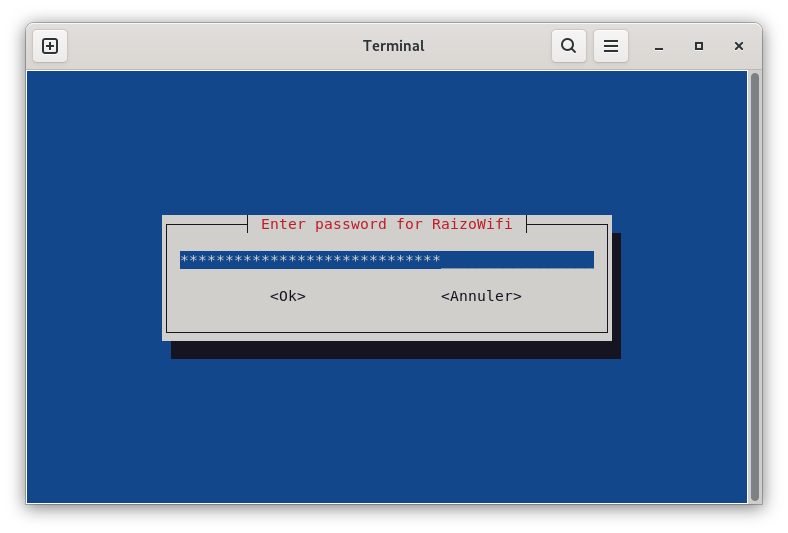 on saisi son mot de passe wifi
on saisi son mot de passe wifi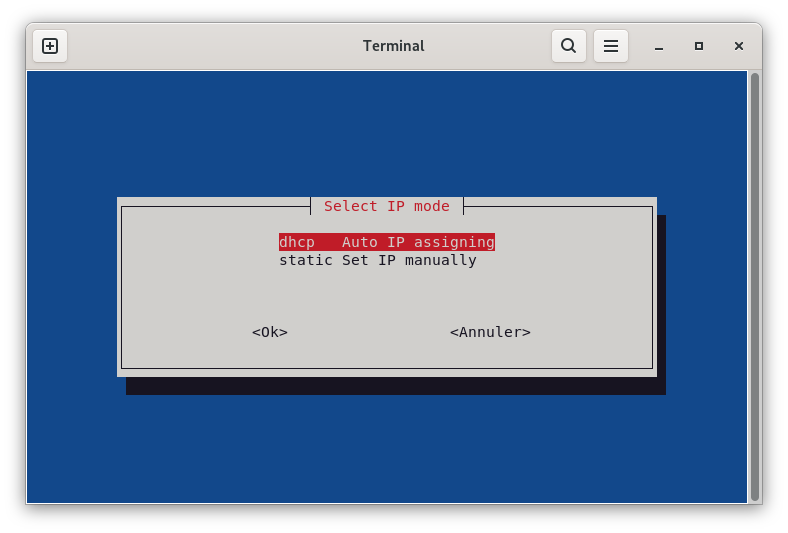 on choisi dhcp (on laisse la box attribuer une adresse IP)
on choisi dhcp (on laisse la box attribuer une adresse IP)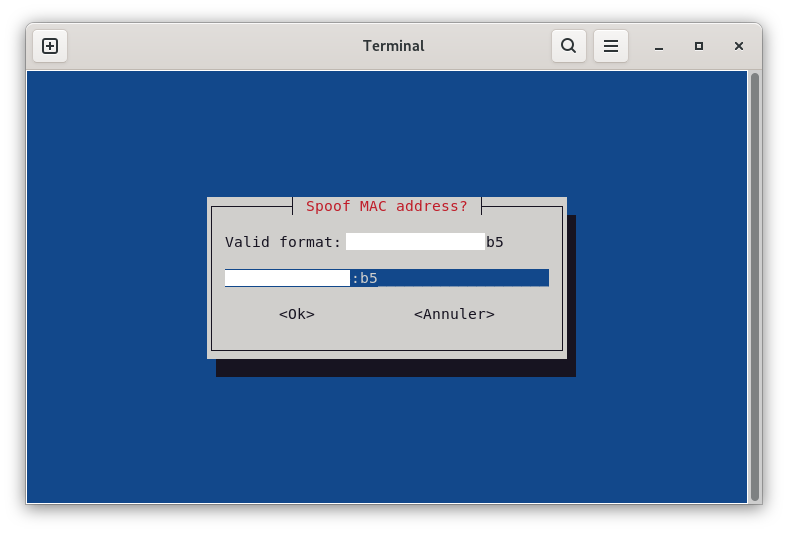 ici on garde la valeur par défaut
ici on garde la valeur par défaut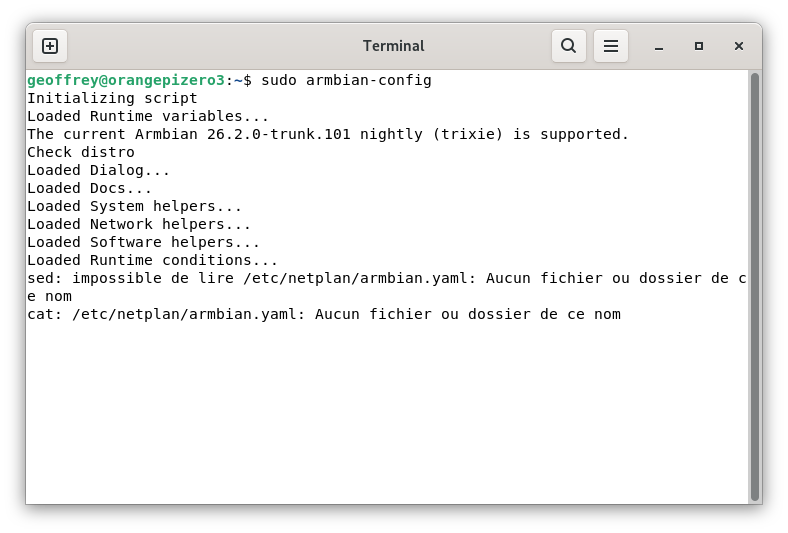 la configuration wifi est créée
la configuration wifi est créée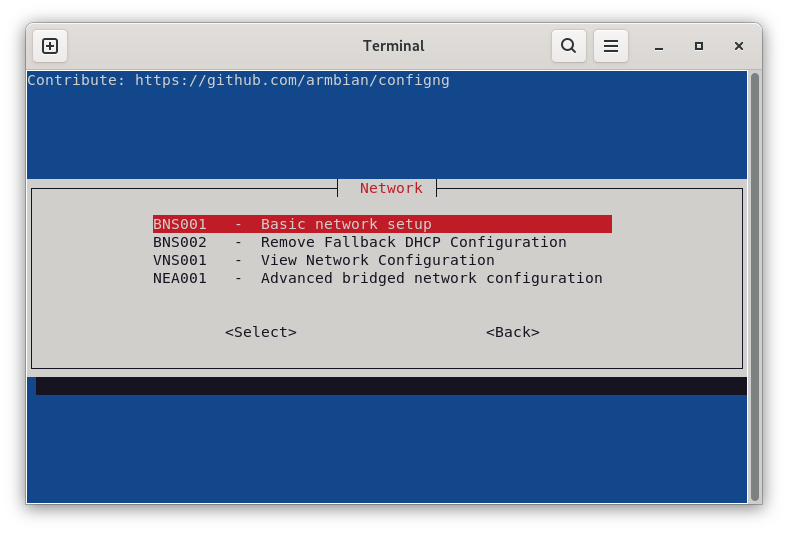 une fois de retour à ce menu, on fais « Echap » jusqu’à quitter armbian-config
une fois de retour à ce menu, on fais « Echap » jusqu’à quitter armbian-configConclusion
Dans cet article nous avons vu les choses suivantes:
- Mise à jour du sytème
- Installation de armbian-config
- Utilisation de armbian-config pour changer le nom d’hôte, puis connexion en utilisant ce nouveau non d’hôte
- Configuration du wifi en éditant les fichiers de configuration de NetPlan
Les prochaines étapes nous rapprocherons un peu plus de notre but du tracker APRS bi-directionnel: modification de la carte son CM108 et installation de Direwolf.
![OPiTracker [Ep. 04] – Mise à jour, nom d’hôte et configuration wifi](https://www.f5kav.fr/wp-content/uploads/2019/08/cropped-Cigogne_blanche.jpg)
![OPiTracker [Ep. 04] – Mise à jour, nom d’hôte et configuration wifi](https://www.f5kav.fr/wp-content/uploads/2024/07/putty_41-573x250.png)